Инсталиране MODx - подробни инструкции, Bitte

Как да инсталираме MODx?
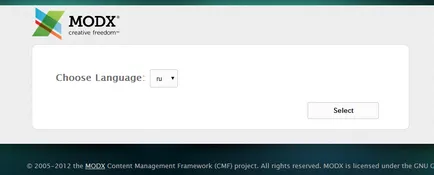
Започнете инсталирането CMS MODx
9. В следващия етап, системата ще ни каже, че сме били в програма MODx инсталацията. Натиснете бутона "Next"
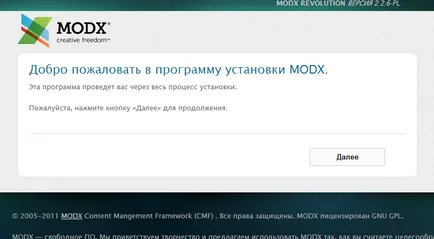
MODx поздрав преди инсталацията.
10. Следващата фаза - параметри за монтаж.
Тъй като ние се създаде чиста версия - изберете елемента "Нова инсталация". Не повече трябва да се промени нещо, натиснете бутона "Next"
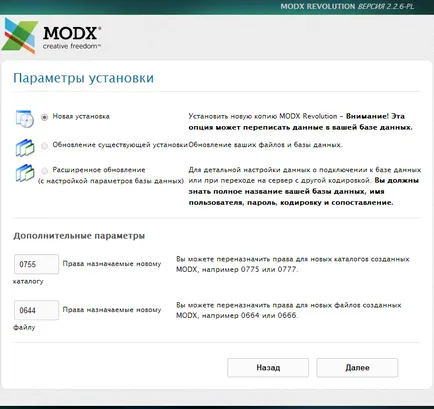
опции MODx монтаж
11. В тази стъпка, трябва да се уточни параметрите на свързване на базата данни:
- тип Database резерв MySQL.
- В "сървър:" оставете Localhost.
- В "Потребител Database Name:" въведете името на потребителя на базата данни, който сте използвали при създаването на базата данни.
- В "Password базата данни:", въведете паролата за базата данни. посочено кога е създаден.
- В "Името на базата данни:" на латиница по погрешка името на вас данни.
- В "Представката" не променя нищо.
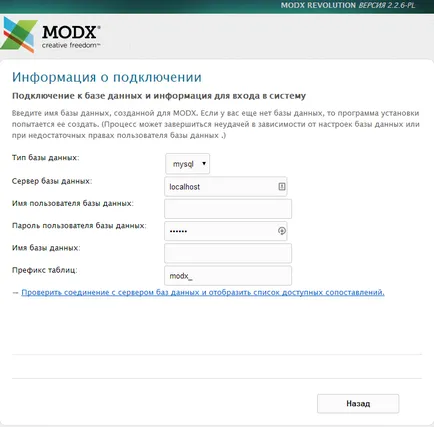
Информация за базата данни за MODx
Проверете настройките са правилни. кликнете на линка "Проверка за връзка към сървъра на базата данни и ще покаже списък с наличните сравнения."
Ако всичко е в ред - системата ще уведоми успешна проверка и ще ви подкани да укажете кодиране по подразбиране е зададен на «UTF8" - променяйте нищо и щракнете върху ". Създаване и тестови проби от базата данни"
Системата за монтаж ви подканва да създадете администратор на сайт:
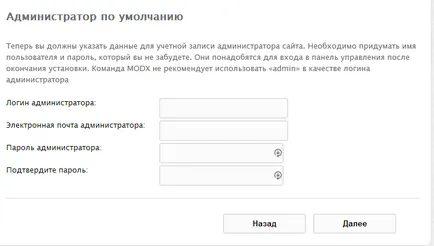
Създаване на администратор на сайта MODx
След като направите всички настройки - натиснете "Next"
12. Следващата фаза - доклад инсталация. В тази стъпка, инсталационната програма ще докладва за грешка, и ако всичко върви добре - ще предложи кликнете върху бутона "Install"
Кликнете върху бутона "Install" - ще бъде инсталирана, след като бутонът инсталация Натиснете бутона "Next".
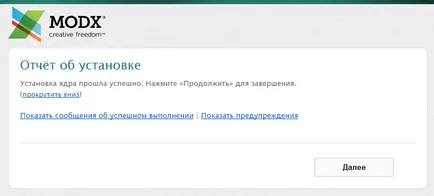
Докладът относно монтирането на CMS MODx
13. Отворете страницата, на която ние ще трябва да отстраните инсталационните файлове, и влиза в административната част на сайта. Ние си запазваме птицата пред покана да отстраните инсталационните файлове и натиснете бутона "Вход"
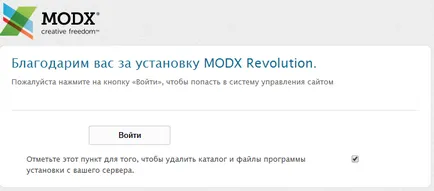
Завършване на инсталацията MODx
14. Инсталация е приключила.